Access 实验报告-3窗体
- 格式:doc
- 大小:215.00 KB
- 文档页数:3
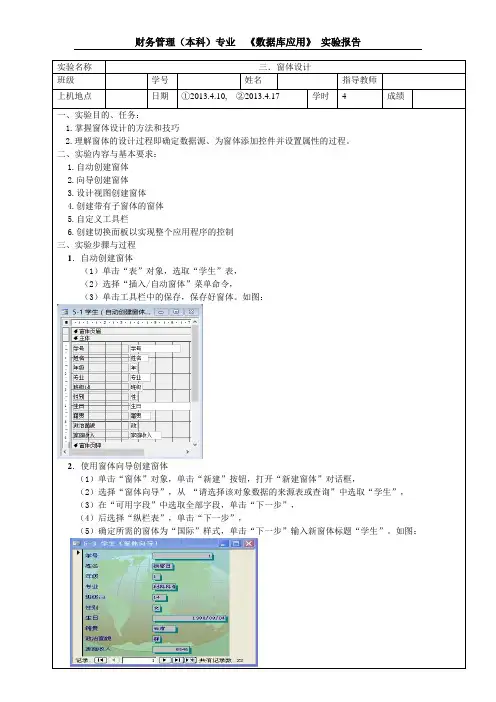
实验名称三.窗体设计班级学号姓名指导教师上机地点日期①2013.4.10, ②2013.4.17 学时 4 成绩一、实验目的、任务:1.掌握窗体设计的方法和技巧2.理解窗体的设计过程即确定数据源、为窗体添加控件并设置属性的过程。
二、实验内容与基本要求:1.自动创建窗体2.向导创建窗体3.设计视图创建窗体4.创建带有子窗体的窗体5.自定义工具栏6.创建切换面板以实现整个应用程序的控制三、实验步骤与过程1.自动创建窗体(1)单击“表”对象,选取“学生”表,(2)选择“插入/自动窗体”菜单命令,(3)单击工具栏中的保存,保存好窗体。
如图:2.使用窗体向导创建窗体(1)单击“窗体”对象,单击“新建”按钮,打开“新建窗体”对话框,(2)选择“窗体向导”,从“请选择该对象数据的来源表或查询”中选取“学生”,(3)在“可用字段”中选取全部字段,单击“下一步”,(4)后选择“纵栏表”,单击“下一步”,(5)确定所需的窗体为“国际”样式,单击“下一步”输入新窗体标题“学生”。
如图:3.使用设计视图创建窗体(为窗体添加标题)(1)单击“窗体”对象,在窗体列表中选取“教师基本情况”窗体,单击窗口的“设计”按钮,(2)选择“视图/窗体页眉页脚”菜单命令,(3)单击“工具箱”的控件Aa,此时鼠标指针变为+A。
将鼠标移至窗体页眉内,按下左键拖曳,在窗体页眉处形成相应大小的空白标签控件,在光标处输入“教师基本情况表”。
(4)单击窗体页眉添加的标签控件,使用工具栏中各种格式按钮,设置字体的颜色、字号等。
后单击“保存”按钮。
如图:4.创建带子窗体的窗体(1)单击“表”对象,选取“成绩”数据表,(2)选择“插入/自动窗体”菜单命令,单击“视图”按钮,进入设计窗口,(3)将鼠标指向窗体标题栏,单击鼠标右键选取“属性”选项,打开窗体属性对话框,在其中将窗体格式的属性的“默认视图”设为“数据表”,并保存为“成绩子窗体”(4)单击“窗体”对象,在列表中选取创建的“学生成绩”窗体,选择“视图”按钮,进入设计窗口,(5)选取子窗体控件,单击右键,确定“属性”选项,打开属性对话框,在对话框中将数据属性的“源对象”改为前面建立的“创建子窗体”,单击“保存”按钮。
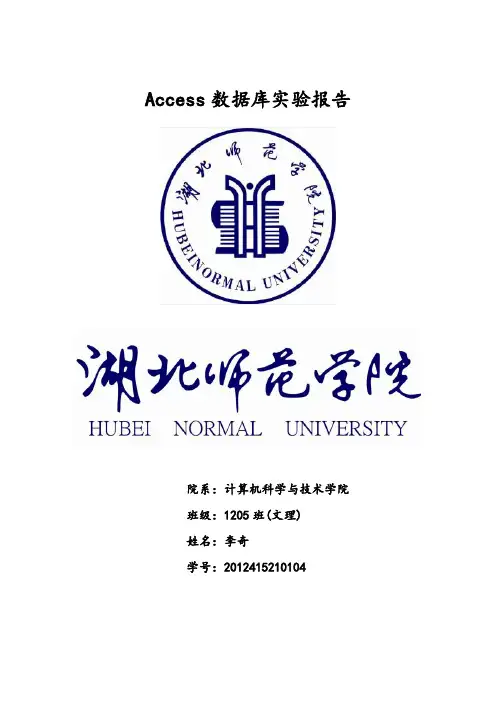
Access数据库实验报告院系:计算机科学与技术学院班级:1205班(文理)姓名:***学号:*************实验目的:1.掌握Access数据库的创建和打开2.掌握Access中数据表的设计和创建及维护。
3.掌握Access中窗体、查询、报表等的设计和创建4.熟练掌握SQL结构化查询语言。
5.初步掌握数据库系统的开发与应用6.并对Access做一定的总结实验内容与步骤:1.Access数据库的建立和维护:了解数据库、数据库管理系统,数据库系统的概念;了解Access数据库;了解表;了解数据的录入和维护;了解数据表间关联;了解数据表对象的复制、删除与更名,学会创建“教务管理”数据库;学会利用表设计视图创建表;学会导入表;学会建立表间联系;学会修改表结构;学会操作表记录2.Access查询、窗体和报表:了解查询及创建方法;了解窗体及创建方法;了解报表及创建方法;学会选择查询、参数查询、总计查询;学会窗体设计;学会报表设计3.结构化查询语言(SQL):了解SQL语言;理解数据定义语言,掌握数据库对象的建立(CREATE)、删除(DROP)和修改(ALTER)等操作;理解数据操纵语言,掌握数据操作的命令由插入(INSERT)、删除(DELETE)、更新(UPDATE)、检索(SELECT)等组成;掌握SQL 语言的核心——SELECT语言;学会使用SQL查询;使用报表向导创建基于SQL 查询数据源的报表;学会SQL语句创建表;学会使用SQL语句修改表结构、表记录;学会使用SQL语句创建查询第二章构建Access数据库一、创建Access数据库的方式<1>. 使用数据库向导创建数据库1.跟随Access的数据库向导创建“讲座管理”数据库步骤:(1)启动数据库向导,打开数据库“模板”对话框(2)启动“数据库向导”(3)回答向导提出的问题(4)自动创建数据库及数据库对象“我的公司信息”对话框.“讲座管理”数据库的主切换面板<2>自行创建空数据库1.创建“教学管理”空数据库操作步骤:(1)打开“新建文件”对话框(2)选取数据库名称和保存数据库文件的路径(3)浏览数据库“教学管理”数据库窗口2.归纳分析(1)今后会使用其它想到创建对象,其主要步骤全部相同(2)中断向导工作a.在数据库向导对话框的各个接口单击“取消”按钮,Access会取消向导所做的所有工作b.在数据库向导对话框中的各个接口单击“完成”按钮,Access会保留在该部之前向导所做的工作,对于还没有回答的问题,Access选取系统默认选项c.单击向导对话框中的“上一步”按钮,可返回向导的上一步,修改上一步中所做的设置第三章创建与使用表对象一、构建表结构<1>通过表设计器创建表结构1.使用Access表设计器在“教学管理”数据库中创建“教师”表结构操作步骤:(1)打开表“设计”视图(2)定义字段名称、数据类型(3)定义字段大小及其字段属性(4)设置主关键词(5)保存表结构确定表名新创建的“教师”表<2>通过表向导创建表结构1.使用Access表向导在“教学管理”数据库中创建“学生”表结构操作步骤:(1)启动Access表向导(2)回答向导问题(3)向导自动创建“学生”表结构表创建的“学生”表结构<3>通过输入数据创建表结构1.通过输入数据在“教学管理”数据库中直接创建“课程”表操作步骤:(1)打开资料表视图(2)输入字段名称(3)选取表名,设置主键(4)直接输入数据课程数据二、设置字段属性<1>设置“字段大小”属性与“格式”属性1.设置“课程”表中数字型与文本型字段元元的字段大小设置“教师”表中日期型字段的格式<2> 设置“输入屏蔽”属性1.通过输入屏蔽向导设置“教师”表中的“参加工作日期”字段的“输入屏蔽”属性操作步骤:(1)打开“教师”表(2)启动输入屏蔽向导(3)问答向导提问(4)自动创建输入屏蔽对象屏蔽属性设置三、创建“教学管理”数据库表的关系<1> 创建与编辑表之间的关系1.在关系视图窗口为“教师”、“学生”、“课程”、“学生选修课”与“教师授课课程”表建立关系操作步骤:(1)打开关系视图窗口(2)编辑关系关系视图第四章在Access数据库中维护与操作表一、维护表<1>维护表结构1.在“教学管理”数据库“学生”表中插入一个名称为“电话”的文本字段元元操作步骤:(1)在表中插入新字段(2)修改表中字段名称与字段属性(3)删除表中字段<2>维护表内容操作步骤:(1)向表中添加新纪录(图中黑色部分为新添加的记录)<3>美化表外观1.设置“学生”表的格式操作步骤:(1)在资料表视图中打开“学生”表(2)选择主窗口菜单栏上的“格式”->“数据表”命令,打开“设置数据表格式”对话框(3)在对话框中可修改数据表单元格、网线格、背景色、边框与线条的外观(4)在对话框中单击“确定”按钮,即可看到新外观的资料表2.改变“学生”表显示数据的字体,使数据显示的更美观、清晰、醒目操作步骤:(1)在资料表视图中打开“学生”表(2)选择主窗口菜单栏上的“格式”—>“字体”命令,打开“字体”对话框(3)在对话框中设置字体、字型、字号、颜色等(4)在对话框中单击“确定”按钮,可在数据表视图中看到改变了字体及数据表格式的“学生”表二、操作表<1> 快速查找表中的数据1.通过定位器查找“学生”的4号记录操作步骤:a.在资料表视图中打开“学生”表b.在记录编号框输入要查找的记录号4c.按Enter键,游标将定位到4号记录上2.通过“查找”和替换对话框的“查找”选项卡在“学生”表查找姓名为“王红”的数据操作步骤:a.在资料表视图中打开“学生”表b.选择菜单栏中的“编辑”—>“查找”命令,打开“查找和替换”对话框c.在“查找内容”下拉列表框中输入要查找的数据“王红”d.在“查找范围”下拉列表框中选择“学生:表”e.在“匹配”下拉列表框中选择“整个字段”f.“搜索”下拉列表框中选择“全部”g.单击“查找下一个”按钮,将查找指定的数据,找到的数据会高亮显示h.继续单击“查找下一个”按钮,可查找下一个满足条件的资料<2>简便替换表中的资料1.使用替换功能将“学生”表中“所在学院”字段中的“经济管理学院”数据替换为“经管学院”操作步骤:a.在数据标示图中打开“学生”表,单击“所在学院”字段标题按钮选择该列b.选择主窗口菜单栏上的“编辑”命令—>“替换”命令,打开“查找和替换”对话框c.在“查找内容”框中输入要查找的数据“经济管理学院”d.在“替换为”框中输入替换后的数据“经管学院”e.在“查找范围”框中选择“学生:表”f.在“匹配”框中选择“整个字段”g.在“搜索”框中选择“全部”h.单击“全部替换”按钮<3>按指定条件筛选表中的记录1.在“学生”表中筛选出满足条件“政治面貌=党员”的记录操作步骤:a.在资料表视图打开“学生”表b.在“政治面貌”字段中选中“党员”数据c.单击工具栏上的“按选定内容筛选”按钮,即可筛选出所要的记录d.单击“取消筛选”按钮,可恢复整个数据表记录第五章创建与使用查询对象一、使用查询对象查找所需数据<1> 实用查询从一个表中查找数据1.创建名称为“学生主要信息”的选择查询对象,从“学生”表中查找“学号”、“姓名”、“性别”、“班级”字段的数据操作步骤:a.在Access中打开“教学管理数据库”b.打开查询设计器c.选择查询对象的数据来源d.确定查询对象查找的数据字段e.保存查询对象f.预览查询对象添加多个表的查询设计视图查询对象找到的数据<2>使用查询从多个表中查找数据1.创建名称为“学生成绩”的查询对象,从“学生”、“学生选修课程”、“课程”3个表中查找“学号”、“姓名”、“课程名称”、“课程成绩”字段的数据操作步骤:a.在Access中打开“教学管理”数据库b.打开查询设计器c.选择查询数据的来源表d.确定查询对象要查找的数据字段e.设置查找的条件二、使用查询对象操作数据<1> 使用查询将指定的数据生成一个新表1.创建名称为“生成学生成绩信息表查询”对象,该查询用来创建一个包含字段“学号、姓名、性别、班级、课程成绩、课程名称、学分”的新表“学生成绩查询”操作步骤:a.打开查询设计视图b.将查询另存为一个新查询对象c.将查询定义为“生成表查询”类型d.预览将要生成的表e.生成新表第六章创建与使用窗体对象一、通过自动方式创建窗体<1> 创建纵栏式窗体1.使用“自动窗体”方式创建名称为“学生信息输入窗口”的纵栏式窗体对象,该窗体用来向“学生”表输入数据操作步骤:a.打开“教学管理”数据库b.在数据库对象窗口“对象”栏单击“表”按钮,选择“学生”表 c.在主窗口工具栏中单击“自动窗体”按钮,单击后即自动创建纵栏式船体对象e.保存窗体对象为“学生信息输入窗口”纵栏式窗体<2>创建表格式窗体1.使用“自动创建窗体”方式创建名称为“学生主要信息浏览窗口”的表格式窗体对象,该窗体用来浏览“学生主要信息”表中的数据操作步骤a.在“教学管理”数据库窗口“对象”栏中选“窗体”对象b.单击数据库窗口工具栏上的“新建”按钮c.在打开的“新建窗体”对话框中“自动创建窗体:表格式”d.并在表/查询列表中选择表“学生主要信息”e.单击“确定”按钮,即可自动创建窗体f.保存窗体对象为“学生主要信息浏览窗口”二、通过向导创建窗体<1>创建主/子式窗体1.通过窗体向导创建基于“学生”、“课程”两个表的名称为“学生选修课程主子式窗口”的主/子式窗体对象,该窗体用来输入、显示学生选修的课程信息操作步骤:(1)启动窗体向导a.启动access数据库打开“教学管理”数据库b.在数据口窗口“对象”栏选中“窗体”对象c.在“使用向导创建窗体”创建方法上双击,即可启动窗体向导,打开“窗体向导”对话框(2)回答向导提问a.在下面连续提问的向导对话框中回答向导提出的问题b.确定窗体上查看数据的方式c.确定子窗体使用的布局e.确定窗体使用的样式f.确定窗体与子窗体使用的标题(3)自动创建窗体三、通过设计器创建窗体<1>认识窗体设计视图1.打开窗体设计视图的方式(1)启动access数据库打开“教学管理”数据库(2)在数据库窗口“对象”栏选中“窗体”对象(3)在“在设计视图创建中创建窗体”创建方法上双击,即可打开窗体设计视图2.窗体的组成及节的功能(1)窗体的5个组成部分在窗体设计视图中右击,在弹出的快捷菜单中分别选择“页面页眉/页脚”和“窗体页眉/页脚”,会显示窗体的5个部分。
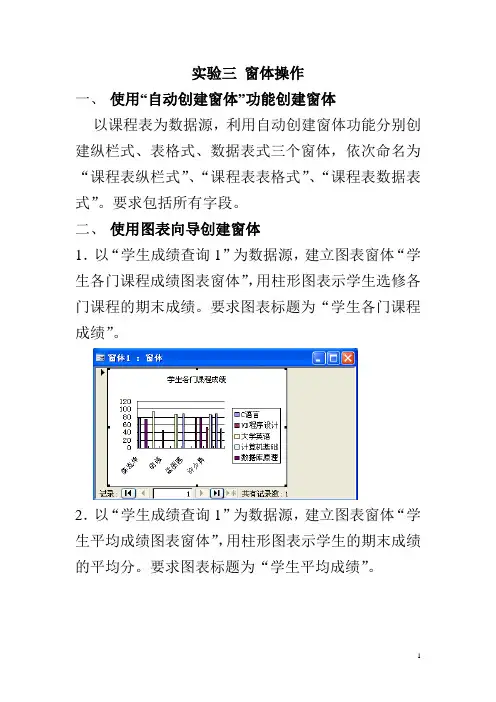
实验三窗体操作一、使用“自动创建窗体”功能创建窗体以课程表为数据源,利用自动创建窗体功能分别创建纵栏式、表格式、数据表式三个窗体,依次命名为“课程表纵栏式”、“课程表表格式”、“课程表数据表式”。
要求包括所有字段。
二、使用图表向导创建窗体1.以“学生成绩查询1”为数据源,建立图表窗体“学生各门课程成绩图表窗体”,用柱形图表示学生选修各门课程的期末成绩。
要求图表标题为“学生各门课程成绩”。
2.以“学生成绩查询1”为数据源,建立图表窗体“学生平均成绩图表窗体”,用柱形图表示学生的期末成绩的平均分。
要求图表标题为“学生平均成绩”。
三、使用窗体向导创建窗体1.以学生表为数据源,使用向导创建“学生信息”窗体。
布局为“纵栏式”,样式为“工业”,窗体标题为“学生信息”。
要求包括所有字段。
2.以学生表、成绩表、课程表为数据源,使用向导创建“学生信息主窗体”和“学生成绩子窗体”,包括学号、姓名、课程号、课程名、平时成绩、期末成绩字段。
(要求指定查看数据的方式为“通过学生表”)(思考:如果指定查看数据的方式为“通过课程表”有什么不同?如果为“通过成绩表”又有什么不同?)四、使用设计视图创建窗体1.以“学生成绩查询1”为数据源,使用设计视图创建窗体“学生选课信息”,如图4.1所示。
要求:1)窗体页眉为:学生选课信息,字体为华文新魏,字号为20,红色。
2)窗体标题为:学生选课情况。
3)窗体没有最大化最小化按钮,也没有记录选择器。
4)把主体中的标签和文本框的字号都设置为12。
5)给窗体设置背景,背景图片自已准备。
图片类型为嵌入,图片缩放模式为拉伸。
图4.12.创建“学生档案及学生成绩多页窗体”,如图4.2和图4.3所示。
图4.2图4.3提示:1)使用“设计视图”创建窗体,选择“学生表”作为数据源。
2)选择工具箱中的“选项卡”控件,在要放置选项卡的位置拖出一个矩形框。
3)选择学生表中的所有字段,拖动到“页1”中,调整好位置和大小。
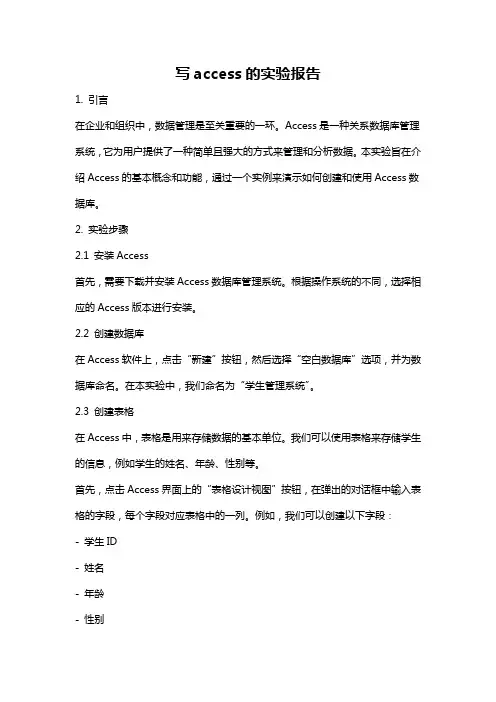
写access的实验报告1. 引言在企业和组织中,数据管理是至关重要的一环。
Access是一种关系数据库管理系统,它为用户提供了一种简单且强大的方式来管理和分析数据。
本实验旨在介绍Access的基本概念和功能,通过一个实例来演示如何创建和使用Access数据库。
2. 实验步骤2.1 安装Access首先,需要下载并安装Access数据库管理系统。
根据操作系统的不同,选择相应的Access版本进行安装。
2.2 创建数据库在Access软件上,点击“新建”按钮,然后选择“空白数据库”选项,并为数据库命名。
在本实验中,我们命名为“学生管理系统”。
2.3 创建表格在Access中,表格是用来存储数据的基本单位。
我们可以使用表格来存储学生的信息,例如学生的姓名、年龄、性别等。
首先,点击Access界面上的“表格设计视图”按钮,在弹出的对话框中输入表格的字段,每个字段对应表格中的一列。
例如,我们可以创建以下字段:- 学生ID- 姓名- 年龄- 性别2.4 输入数据在表格设计完成后,我们可以开始输入数据。
在表格视图中,点击“新建记录”按钮,并逐个输入学生的信息。
2.5 查询数据Access提供了丰富的查询功能,可以根据用户的需求来进行高级数据检索。
我们可以根据学生的姓名、年龄、性别等条件来查询符合条件的学生信息。
点击Access界面上的“创建”选项卡,然后选择“查询设计”按钮。
在查询设计视图中,可以选择要查询的字段和条件,并设置排序方式。
点击“运行”按钮,即可得到查询结果。
2.6 导出数据Access还可以将数据导出到其他文件格式,例如Excel或CSV。
在Access界面上,选择“外部数据”选项卡,然后选择“导出”按钮。
根据需要设置导出的文件格式和目标位置,即可完成数据导出。
3. 结果与讨论通过本实验,我们学习了Access数据库管理系统的基本概念和功能。
我们成功创建了一个名为“学生管理系统”的数据库,并在其中创建了一个表格来存储学生的信息。
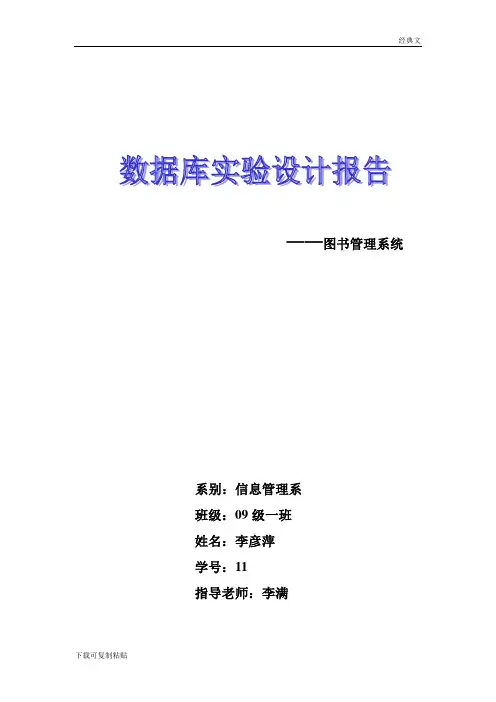
——图书管理系统系别:信息管理系班级:09级一班姓名:李彦萍学号:11指导老师:李满一、系统开发题目:图书管理系统二、作者学校:中央司法警官学院学生姓名:李彦萍指导教师:李满三、系统开发设计思想“图书管理系统”是主要针对图书信息而制作的管理系统,实现对于图书类型、图书编号、作者和价格等信息的查询,是一种比较简便的搜索方法。
本数据库系统能实现特定用户的登录,并且方便其查看相关的信息,还可以对图书信息进行相关的添加和修改,有利于及时更新系统信息,保障系统的完整性和安全性。
而且系统还设计了图书管理报表,用户可以查看或者打印该报表。
四、系统功能1系统中建立了图书信息、楼层分布、图书信息2和用户四个表。
2系统中建立了图书类型查询、图书价格查询、蔡骏的小说和楼层查询等四个查询。
3系统中建立了登陆、主窗体、副窗体、图书编号查询、图书类型查询和图书信息窗体等九个窗体。
4系统中建立了一个图书信息报表。
5 系统中建立了一个宏命令。
五、系统主要功能模块的设计1 关系模式设计图书信息(图书编号,书籍名称,出版社,作者,价格,图书类型)PK—图书编号图书信息2(书籍名称,图书编号,作者,图书类型,出版社)PK—书籍名称楼层分布(图书编号,图书名称,作者,楼层分布,管理员)PK—图书编号用户(ID,密码)PK—ID2 设计数据库中各表间的关系“图书管理系统”数据库中各表间的关系如下图所示3 主要工作窗口的演示登录窗体是系统中用户首先看到的窗体,用来控制用户使用系统的权限。
用户只有输入正确的用户名和密码,才能进入系统的窗口,并进行有关信息的查询。
登陆窗体对访问的人员进行了有效的限制,只有用户表中录入信息的用户才能登录并使用该数据系统。
该登录系统的用户名设置为下拉选择,若用户不进行选择,便直接点确定按钮,则系统会出现提示“请输入您的用户名!若用户输入了错误的密码,则系统将会出现提示“您输入的密码不正确,如果忘记请与管理员联系!!!”若用户输入正确的用户名和密码后,则系统就会进入主窗体界面。
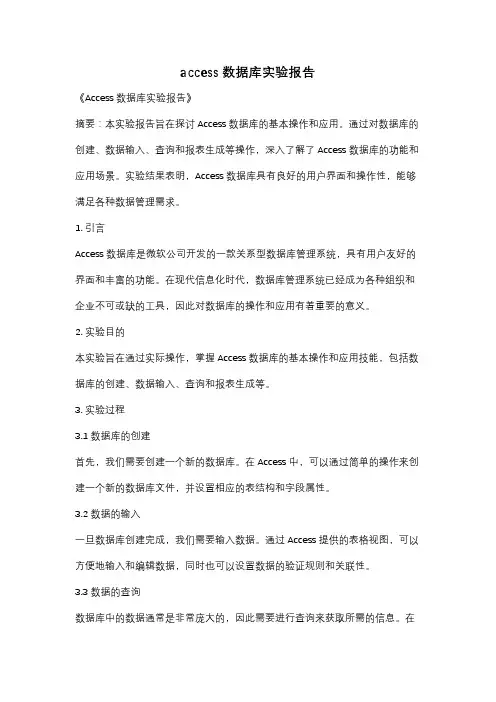
access数据库实验报告《Access数据库实验报告》摘要:本实验报告旨在探讨Access数据库的基本操作和应用。
通过对数据库的创建、数据输入、查询和报表生成等操作,深入了解了Access数据库的功能和应用场景。
实验结果表明,Access数据库具有良好的用户界面和操作性,能够满足各种数据管理需求。
1. 引言Access数据库是微软公司开发的一款关系型数据库管理系统,具有用户友好的界面和丰富的功能。
在现代信息化时代,数据库管理系统已经成为各种组织和企业不可或缺的工具,因此对数据库的操作和应用有着重要的意义。
2. 实验目的本实验旨在通过实际操作,掌握Access数据库的基本操作和应用技能,包括数据库的创建、数据输入、查询和报表生成等。
3. 实验过程3.1 数据库的创建首先,我们需要创建一个新的数据库。
在Access中,可以通过简单的操作来创建一个新的数据库文件,并设置相应的表结构和字段属性。
3.2 数据的输入一旦数据库创建完成,我们需要输入数据。
通过Access提供的表格视图,可以方便地输入和编辑数据,同时也可以设置数据的验证规则和关联性。
3.3 数据的查询数据库中的数据通常是非常庞大的,因此需要进行查询来获取所需的信息。
在Access中,可以通过查询设计工具来创建各种复杂的查询,以满足不同的需求。
3.4 报表的生成最后,我们可以利用Access的报表生成工具,将数据库中的数据以图表或表格的形式呈现出来,以便于数据分析和决策。
4. 实验结果通过实验,我们深入了解了Access数据库的基本操作和应用。
我们发现Access 具有良好的用户界面和操作性,能够满足各种数据管理需求。
同时,Access还具有丰富的功能,如数据验证、关联查询、报表生成等,可以帮助用户更加高效地管理和分析数据。
5. 结论本实验报告通过对Access数据库的实际操作,深入了解了数据库的基本操作和应用技能。
Access数据库作为一款成熟的关系型数据库管理系统,具有用户友好的界面和丰富的功能,能够满足各种数据管理需求。
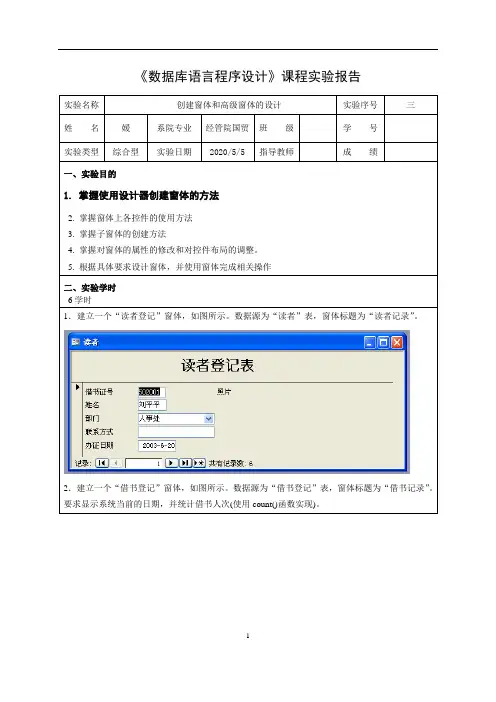
《数据库语言程序设计》课程实验报告实验名称创建窗体和高级窗体的设计实验序号三姓名媛系院专业经管院国贸班级学号实验类型综合型实验日期2020/5/5 指导教师成绩一、实验目的1. 掌握使用设计器创建窗体的方法2. 掌握窗体上各控件的使用方法3. 掌握子窗体的创建方法4. 掌握对窗体的属性的修改和对控件布局的调整。
5. 根据具体要求设计窗体,并使用窗体完成相关操作二、实验学时6学时1.建立一个“读者登记”窗体,如图所示。
数据源为“读者”表,窗体标题为“读者记录”。
2.建立一个“借书登记”窗体,如图所示。
数据源为“借书登记”表,窗体标题为“借书记录”。
要求显示系统当前的日期,并统计借书人次(使用count()函数实现)。
3.建立一个“读者借书情况”的主子窗体,如图7.76所示。
主窗体显示读者的借书证号、姓名和部门。
子窗体显示相应读者的借书情况,包括借书证号、书号、书名、借书日期和还书日期。
4.建立一个“图书管理主界面”的窗体,如图所示。
单击各命令按钮,可分别打开上面建立的4个窗体,单击“退出”按钮,可关闭窗体。
5. 打开本次教材中所用的“学生”数据库,按要求完成下面的操作。
6. 参照下图使用设计器创建窗体来显示“学生基本信息”表中学号、姓名、年龄、性别、班级、民族信息,要求:a)“学生基本信息”中的学号、姓名用文本框显示,用文本框显示根据出生年月计算出的年龄的值。
b)性别用选项组控件显示。
c)班级字段用组合框显示,组合框显示班级名称,与班级表中的班级ID绑定。
d)民族用列表框显示,列表框显示民族,与民族表中的民族绑定e)添加一个命令按钮用于关闭该窗体。
7. 建立一个选项卡窗体,该窗体包含3个选项卡,分别显示学生表、课程表和成绩表,结果如下图。
五、实验结果(截图1,2,3,4窗体运行结果,题号标清楚)1.2.3.4.。
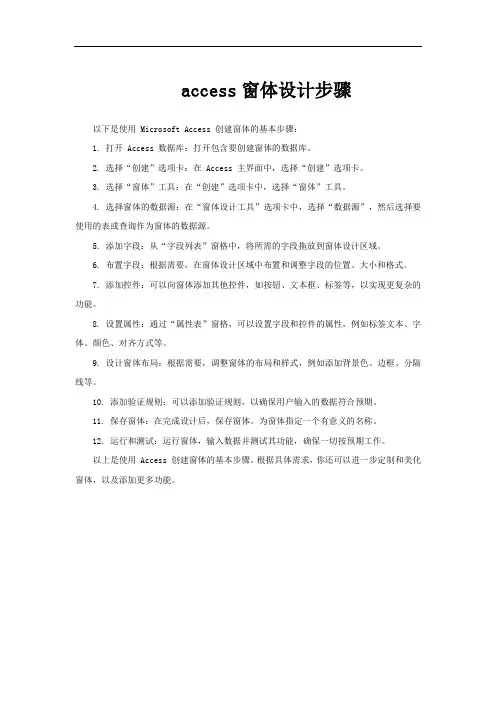
access窗体设计步骤
以下是使用 Microsoft Access 创建窗体的基本步骤:
1. 打开 Access 数据库:打开包含要创建窗体的数据库。
2. 选择“创建”选项卡:在 Access 主界面中,选择“创建”选项卡。
3. 选择“窗体”工具:在“创建”选项卡中,选择“窗体”工具。
4. 选择窗体的数据源:在“窗体设计工具”选项卡中,选择“数据源”,然后选择要使用的表或查询作为窗体的数据源。
5. 添加字段:从“字段列表”窗格中,将所需的字段拖放到窗体设计区域。
6. 布置字段:根据需要,在窗体设计区域中布置和调整字段的位置、大小和格式。
7. 添加控件:可以向窗体添加其他控件,如按钮、文本框、标签等,以实现更复杂的功能。
8. 设置属性:通过“属性表”窗格,可以设置字段和控件的属性,例如标签文本、字体、颜色、对齐方式等。
9. 设计窗体布局:根据需要,调整窗体的布局和样式,例如添加背景色、边框、分隔线等。
10. 添加验证规则:可以添加验证规则,以确保用户输入的数据符合预期。
11. 保存窗体:在完成设计后,保存窗体。
为窗体指定一个有意义的名称。
12. 运行和测试:运行窗体,输入数据并测试其功能,确保一切按预期工作。
以上是使用 Access 创建窗体的基本步骤。
根据具体需求,你还可以进一步定制和美化窗体,以及添加更多功能。
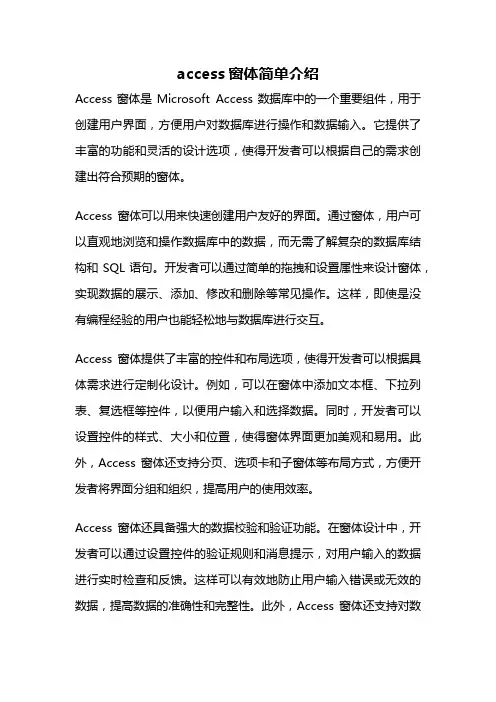
access窗体简单介绍Access窗体是Microsoft Access数据库中的一个重要组件,用于创建用户界面,方便用户对数据库进行操作和数据输入。
它提供了丰富的功能和灵活的设计选项,使得开发者可以根据自己的需求创建出符合预期的窗体。
Access窗体可以用来快速创建用户友好的界面。
通过窗体,用户可以直观地浏览和操作数据库中的数据,而无需了解复杂的数据库结构和SQL语句。
开发者可以通过简单的拖拽和设置属性来设计窗体,实现数据的展示、添加、修改和删除等常见操作。
这样,即使是没有编程经验的用户也能轻松地与数据库进行交互。
Access窗体提供了丰富的控件和布局选项,使得开发者可以根据具体需求进行定制化设计。
例如,可以在窗体中添加文本框、下拉列表、复选框等控件,以便用户输入和选择数据。
同时,开发者可以设置控件的样式、大小和位置,使得窗体界面更加美观和易用。
此外,Access窗体还支持分页、选项卡和子窗体等布局方式,方便开发者将界面分组和组织,提高用户的使用效率。
Access窗体还具备强大的数据校验和验证功能。
在窗体设计中,开发者可以通过设置控件的验证规则和消息提示,对用户输入的数据进行实时检查和反馈。
这样可以有效地防止用户输入错误或无效的数据,提高数据的准确性和完整性。
此外,Access窗体还支持对数据进行自定义的计算和处理,如求和、平均值等,方便用户进行数据分析和统计。
Access窗体还支持与其他应用程序的集成。
通过Access的OLE对象、超链接和宏等功能,开发者可以在窗体中嵌入Word文档、Excel表格、图像和网页等外部元素,实现更加丰富和多样化的界面效果。
同时,Access窗体还可以与其他数据库系统进行连接,实现数据的共享和交互,提高工作效率和协作能力。
Access窗体是一个强大的数据库界面设计工具,它能够帮助开发者快速创建用户友好的界面,方便用户操作和数据输入。
通过其丰富的功能和灵活的设计选项,开发者可以根据需求定制化设计窗体,实现数据的展示、添加、修改和删除等操作。
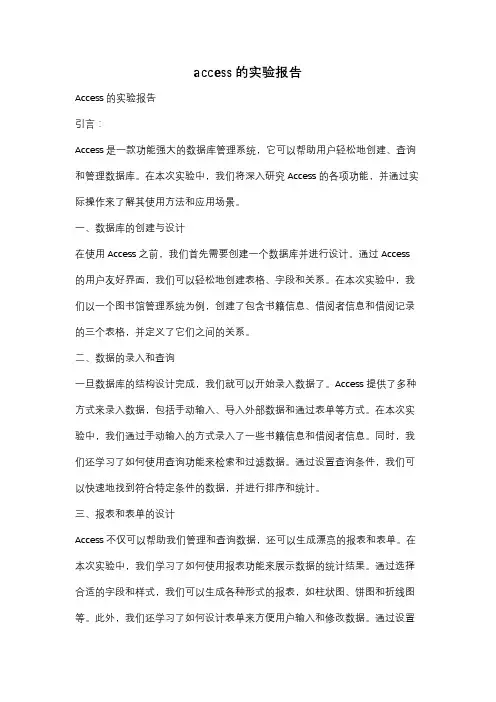
access的实验报告Access的实验报告引言:Access是一款功能强大的数据库管理系统,它可以帮助用户轻松地创建、查询和管理数据库。
在本次实验中,我们将深入研究Access的各项功能,并通过实际操作来了解其使用方法和应用场景。
一、数据库的创建与设计在使用Access之前,我们首先需要创建一个数据库并进行设计。
通过Access 的用户友好界面,我们可以轻松地创建表格、字段和关系。
在本次实验中,我们以一个图书馆管理系统为例,创建了包含书籍信息、借阅者信息和借阅记录的三个表格,并定义了它们之间的关系。
二、数据的录入和查询一旦数据库的结构设计完成,我们就可以开始录入数据了。
Access提供了多种方式来录入数据,包括手动输入、导入外部数据和通过表单等方式。
在本次实验中,我们通过手动输入的方式录入了一些书籍信息和借阅者信息。
同时,我们还学习了如何使用查询功能来检索和过滤数据。
通过设置查询条件,我们可以快速地找到符合特定条件的数据,并进行排序和统计。
三、报表和表单的设计Access不仅可以帮助我们管理和查询数据,还可以生成漂亮的报表和表单。
在本次实验中,我们学习了如何使用报表功能来展示数据的统计结果。
通过选择合适的字段和样式,我们可以生成各种形式的报表,如柱状图、饼图和折线图等。
此外,我们还学习了如何设计表单来方便用户输入和修改数据。
通过设置表单的布局和控件,我们可以实现数据的快速录入和编辑。
四、数据的备份和恢复数据的备份是数据库管理中非常重要的一环。
Access提供了多种方式来备份和恢复数据,包括手动备份、自动备份和远程备份等。
在本次实验中,我们学习了如何使用Access自带的备份工具来创建数据库的备份文件,并了解了如何在需要时进行数据的恢复操作。
通过定期备份数据,我们可以有效地保护数据的安全性和完整性。
五、数据库的安全性管理在实际应用中,数据库的安全性是非常重要的。
Access提供了多种方式来保护数据库的安全,包括设置密码、权限控制和加密等。
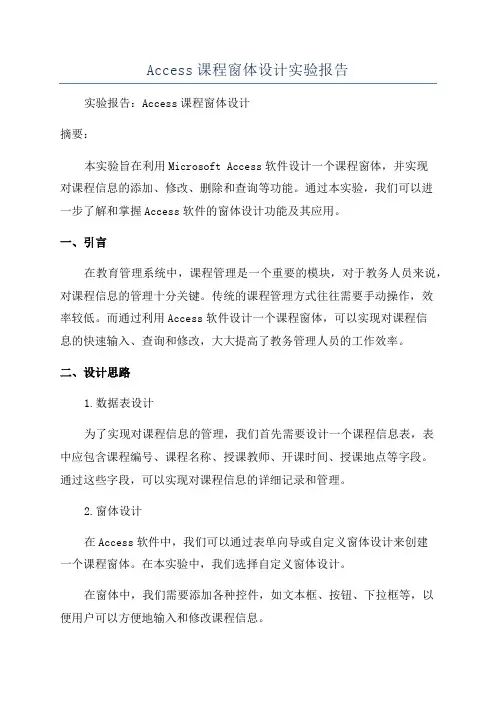
Access课程窗体设计实验报告实验报告:Access课程窗体设计摘要:本实验旨在利用Microsoft Access软件设计一个课程窗体,并实现对课程信息的添加、修改、删除和查询等功能。
通过本实验,我们可以进一步了解和掌握Access软件的窗体设计功能及其应用。
一、引言在教育管理系统中,课程管理是一个重要的模块,对于教务人员来说,对课程信息的管理十分关键。
传统的课程管理方式往往需要手动操作,效率较低。
而通过利用Access软件设计一个课程窗体,可以实现对课程信息的快速输入、查询和修改,大大提高了教务管理人员的工作效率。
二、设计思路1.数据表设计为了实现对课程信息的管理,我们首先需要设计一个课程信息表,表中应包含课程编号、课程名称、授课教师、开课时间、授课地点等字段。
通过这些字段,可以实现对课程信息的详细记录和管理。
2.窗体设计在Access软件中,我们可以通过表单向导或自定义窗体设计来创建一个课程窗体。
在本实验中,我们选择自定义窗体设计。
在窗体中,我们需要添加各种控件,如文本框、按钮、下拉框等,以便用户可以方便地输入和修改课程信息。
三、实验步骤1.创建数据表打开Access软件,创建一个新的数据库。
在数据库中创建一个名为“课程信息表”的数据表,并添加相应的字段,如课程编号(CourseID)、课程名称(CourseName)、授课教师(Teacher)、开课时间(StartTime)和授课地点(Location)。
2.设计窗体3.编写事件过程在窗体设计中,我们还需要为按钮添加相应的事件过程,以实现对课程信息的保存、修改、删除和查询操作。
对于“添加”按钮,编写事件过程,实现将表单中的信息保存到数据库中;对于“修改”按钮,编写事件过程,实现对数据库中已有的课程信息进行修改;对于“删除”按钮,编写事件过程,实现对数据库中的课程信息进行删除;对于“查询”按钮,编写事件过程,实现根据用户输入的条件对课程信息进行查询,并将查询结果显示在窗体中。
Access实验报告实验目的:方便管理,查询,对照纷乱及不停变动的学生信息。
实验意义:建立一个学生信息管理系统,进行分类并创建联系,便于信息查询。
实验步骤:1.创建数据库新建一个Access并打开2.使用设计器创建表创建学生信息表会出现输入数据设置主键保存表创建课程表方式如上创建班级表方式如上创建成绩表方式如上3.设置表的关系依次添加要创建关系的表因为学生信息表与成绩表具有相关性,因此创建关系时要长按学生表中的学号将其拖到学生信息表中的学号上出现该表班级表与课程表的关系创建方式如上,最终4.数据添加直接添加以及通过外部数据源导入,直接添加方法5.数据查询数据查询方法有:使用向导创建查询,使用参数创建查询,使用向导创建交叉表查询使用SQL创建查询,此处使用向导创建查询出现下表使用学生信息表中的学号,姓名,成绩表中的成绩1234双击可用字段中想使用的信息选定完后,点击出现出现点击修改查询设计,修改标题,点击完成出现在需要添加字段出右键单击,点击生成器出现输入所需公式出现保存更改6.使用窗体设计向导创建源于单一数据集的窗体点击窗体,新建出现,点击窗体向导,选择学生信息表,点击确定出现,选择字段后点击下一步修改标题出现7.修改窗体外观右键窗体任意位置,点击窗体设计出现设计页眉页脚:点击Aa,在页眉上输入学生信息表并编辑文本框设计窗体背景图片:点击工具箱里的图片,在窗口插入图片,右击图片点击属性出现,选择平铺方式为拉伸点击格式,置于底层出现8.利用窗体设置欢迎界面选择窗体下的在设计视图中创建窗体出现插入文字,图像进行编辑完成。
access实验报告结果
《Access实验报告结果》
最近,我们进行了一项关于Access数据库的实验,并取得了一些令人振奋的结果。
通过这次实验,我们深入了解了Access数据库的功能和应用,为我们未来的工作和研究提供了宝贵的经验和启示。
首先,我们对Access数据库的基本操作进行了深入的学习和实践。
我们学会了如何创建数据库、建立表格、输入数据、设计查询和生成报表等基本操作。
这些操作虽然简单,但却是我们进一步探索数据库功能的基础。
其次,我们对Access数据库的高级功能进行了研究和实验。
我们学习了如何创建复杂的查询、设计复杂的表格和报表,以及如何利用表格关系进行数据的关联和分析。
这些高级功能的应用不仅拓展了我们对数据库的认识,也为我们今后在工作和研究中更加灵活和高效地利用数据库提供了强有力的支持。
最后,我们对Access数据库在实际工作中的应用进行了探讨和实践。
我们结合实际案例,设计了一些数据库应用方案,并进行了实际操作和测试。
通过这些实践,我们不仅加深了对Access数据库的理解,也锻炼了我们在实际工作中运用数据库进行数据管理和分析的能力。
总的来说,这次Access实验为我们提供了丰富的知识和经验,让我们更加熟练和自信地运用数据库进行工作和研究。
我们相信,通过不断的学习和实践,我们将能够更好地利用Access数据库,为我们的工作和研究带来更多的成果和收获。
Access数据库,将成为我们工作和研究中不可或缺的重要工具和支持。
信息管理上机“实验三”实验报告专业:学号:姓名:实验目的1、掌握数据库的基本概念。
2、掌握关系数据库原理中构建数据模型的方法3、掌握ACCESS的数据库中建表、建关系、建查询和窗体的操作技术。
试验过程一、关系表的设计步骤:——点击工具栏上的“关系”按钮,弹出“关系”窗口——单击右键,选择“显示表”菜单,分别如图所示——添加完成需要建立的表之后,通过查看表与表之间的相同的且唯一的字段,通过拖拉的方式连接起来二、查询的设计范例查询、选择查询步骤:——打开数据库,选择“在设计图上创建查询”,点击“设计”按钮——在“显示表”窗口中选择需要的表或查询——然后通过拖动字段的方法,让表与表之间建立起链接——最后在表中选择需要的字段————点击保存即可完成简单的一个选择查询——在“条件”行中,选择要控制的字段,可以设置参数查询,如图所示————运行后,会出现如图对话框,输入想查询的分数段即可查询相应的学生资料——三、报表设计步骤:——选择“在数据图中涉及报表”——点击“设计”按钮————在工具栏中选择相应的工具,在报表的主体和表头建立文本框等,输入相应的数据————然后再主体属性的记录员那里选择《教师》表————点击保存,即可建立《教师》报表,运行如图所示——窗体的建立:过程跟报表类似——四、宏的设置、宏定义、宏组和宏条件——点击新建宏——输入如图信息,建立了一个宏组————在下方设置该宏组的属性信息————运行得如下界面——五、模块设计:步骤:——选择模块选项,点击新建————输入如下代码————运行后的如下对话框——六、宏的调用步骤:——新建一个窗体——建立一个按钮————在按钮属性中的单击事件中选择“宏1”————保存,即可完成“宏1”的调用。
Access 软件操作实验一、实验目的1.掌握创建、使用数据库的方法2.掌握创建、使用表的方法3.掌握设置主键的方法4.掌握创建表间关系的基本操作5.掌握导入外部数据的基本操作6.掌握通过向导或设计器创建选择查询的方法7.掌握在查询中使用条件、执行计算的方法8.掌握通过使用SQL语句实现查询的方法二、实验内容1.创建文件名为Student.accdb的数据库。
2.创建“课程”表、“学生”表和“成绩”表。
3.设置主键,导入外部数据,创建表间的一对多关系。
4.通过使用向导或设计器创建选择查询。
5.通过使用SQL语句实现查询。
三、实验步骤说明:实验中所需要的素材文件Student.xlsx在课程网页中提供下载。
1.在Access中创建一个文件名为Student.accdb的数据库,然后在该数据库中创建“课程”表、“学生”表和“成绩”表。
表的结构如下:学生表主键:学号(1)备注型字段和文本型字段有什么不同?(2)有效性规则和有效性文本有什么不同?(3)数字型字段如果字段大小选择字节,其最大值、最小值分别是多少?2.把下列学生表的数据输入到相应的表中。
学号姓名简历2012010001 郑含因广州市广雅中学任文体委员。
4.在表中设置主键。
在“学生”表中,将“学号”字段设置为主键;在“课程”表中,将“课程编号”字段设置为主键;在“成绩”表中,将“学号”和“课程编号”两个字段的组合设置为主键。
主键包含的字段可以取空值吗?为什么?5.利用数据库工具,以“学生”表和“成绩”表中的“学号”为关联字段,创建一对多关系;以“课程”表和“成绩”表中的“课程编号”为关联字段,创建一对多关系。
在“编辑关系”对话框中,勾选“实施参照完整性”复选框有什么作用?6.将Excel文件"Student.xls"中的学生、课程、成绩三个工作表中的数据追加到当前数据库中的学生、课程、成绩三个表中。
写出实现导入外部数据的主要操作步骤:7.使用设计器创建一个选择查询,从“学生”表中查找所有男同学的记录,要求在查询中显示“学号”、“姓名”、“性别”和“籍贯”字段。
实验名称三.窗体设计
班级学号姓名指导教师
上机地点日期①2013.4.10, ②2013.4.17 学时 4 成绩
一、实验目的、任务:
1.掌握窗体设计的方法和技巧
2.理解窗体的设计过程即确定数据源、为窗体添加控件并设置属性的过程。
二、实验内容与基本要求:
1.自动创建窗体
2.向导创建窗体
3.设计视图创建窗体
4.创建带有子窗体的窗体
5.自定义工具栏
6.创建切换面板以实现整个应用程序的控制
三、实验步骤与过程
1.自动创建窗体
(1)单击“表”对象,选取“学生”表,
(2)选择“插入/自动窗体”菜单命令,
(3)单击工具栏中的保存,保存好窗体。
如图:
2.使用窗体向导创建窗体
(1)单击“窗体”对象,单击“新建”按钮,打开“新建窗体”对话框,
(2)选择“窗体向导”,从“请选择该对象数据的来源表或查询”中选取“学生”,(3)在“可用字段”中选取全部字段,单击“下一步”,
(4)后选择“纵栏表”,单击“下一步”,
(5)确定所需的窗体为“国际”样式,单击“下一步”输入新窗体标题“学生”。
如图:
3.使用设计视图创建窗体(为窗体添加标题)
(1)单击“窗体”对象,在窗体列表中选取“教师基本情况”窗体,单击窗口的“设计”按钮,(2)选择“视图/窗体页眉页脚”菜单命令,
(3)单击“工具箱”的控件Aa,此时鼠标指针变为+A。
将鼠标移至窗体页眉内,按下左键拖曳,在窗体页眉处形成相应大小的空白标签控件,在光标处输入“教师基本情况表”。
(4)单击窗体页眉添加的标签控件,使用工具栏中各种格式按钮,设置字体的颜色、字号等。
后单击“保存”按钮。
如图:
4.创建带子窗体的窗体
(1)单击“表”对象,选取“成绩”数据表,
(2)选择“插入/自动窗体”菜单命令,单击“视图”按钮,进入设计窗口,
(3)将鼠标指向窗体标题栏,单击鼠标右键选取“属性”选项,打开窗体属性对话框,在其中将窗体格式的属性的“默认视图”设为“数据表”,并保存为“成绩子窗体”
(4)单击“窗体”对象,在列表中选取创建的“学生成绩”窗体,选择“视图”按钮,进入设计窗口,(5)选取子窗体控件,单击右键,确定“属性”选项,打开属性对话框,在对话框中将数据属性的“源对象”改为前面建立的“创建子窗体”,单击“保存”按钮。
如图:
5.自定义工具栏(为“教师基本情况”窗体定义自己的工具栏)
(1)打开“教学信息管理”数据库文件,选择“视图、工具栏、自定义”菜单命令,
(2)在“自定义”对话框“工具栏”卡片中,单击“新建”按钮,输入新工具栏的名称“基本处理”,(3)切换到“命令”卡片,在“类别”列表中选取“记录”,在右边的命令中,选取“首记录”将其拖曳到新的工具栏中,
(4)在工具栏中选取新加入的按钮,再按下“更改所选内容”的按钮,再将“命名”改为“首条记录”并选取“图像与文本”,将“上一记录”改为“前一记录”、“下一记录”改为“后一记录”、“尾记录”改为“末条记录”、“新纪录”改为“添加”、“删除记录”改为“删除”,全部显示为“图像与文本”。
(5)在“类别”中选择“文件”,将右边命令中的“关闭”拖曳到工具栏中,再将“命名”改为“关闭文件,并选取“图像与文本”,
(6)将工具栏拖曳至菜单下方,在切换至“工具栏”卡片,单击“基本处理”工具栏左边复选框的“对钩”,关闭新建工具栏,
(7)单击“窗体”对象,在窗体列表中选取“教师基本情况”窗体,打开其属性对话框,将“工具栏”属性设置为“基本处理”。
执行窗体。
如图:
6.切换面板
(1)单击“窗体”,双击“在设计视图中创建窗体”,向窗体添加“教学信息管理系统”的标签控件,(2)单击工具栏“命令”控件按钮,打开“命令按钮对话框”,在窗体合适位置单击,
(3)选择“窗体操作”类别和“打开窗体”操作,然后单击“下一步”,在对话框中打开“学生成绩”窗体,单击“下一步”,
(4)选定“打开窗体并显示所有记录”单击“下一步”选定“文本”编辑框输入“学生信息管理”,(5)设置按钮名称为“学生”单击“完成”,一次按此方法设置“教师”“教室”“结束”按钮,(6)打开窗体属性对话框,将“滚动条”设为“两者均无”“记录选择器”“导航按钮”设为“否”,(7)选择“工具-启动”选择“系统主界面”,在“应用程序标题”对话框输入“教学信息管理系统”。
如图:
四、总结与体会:
通过学习,我发现窗体的难点在于如何使窗体设计视图中使用“窗体工具”创建合理的窗体。
当设计一个小的系统时 往往通过主窗体将各个不同功能的窗体连在一起 因此要熟练掌握窗体工具中“命令按钮”工具的添加方法以及“切换面板”式窗体的创建。
在学会创建窗体的同时,也要学会美化窗体,做到使用与美观的结合。